Як блокувати доступ до певних веб -сайтів Windows?
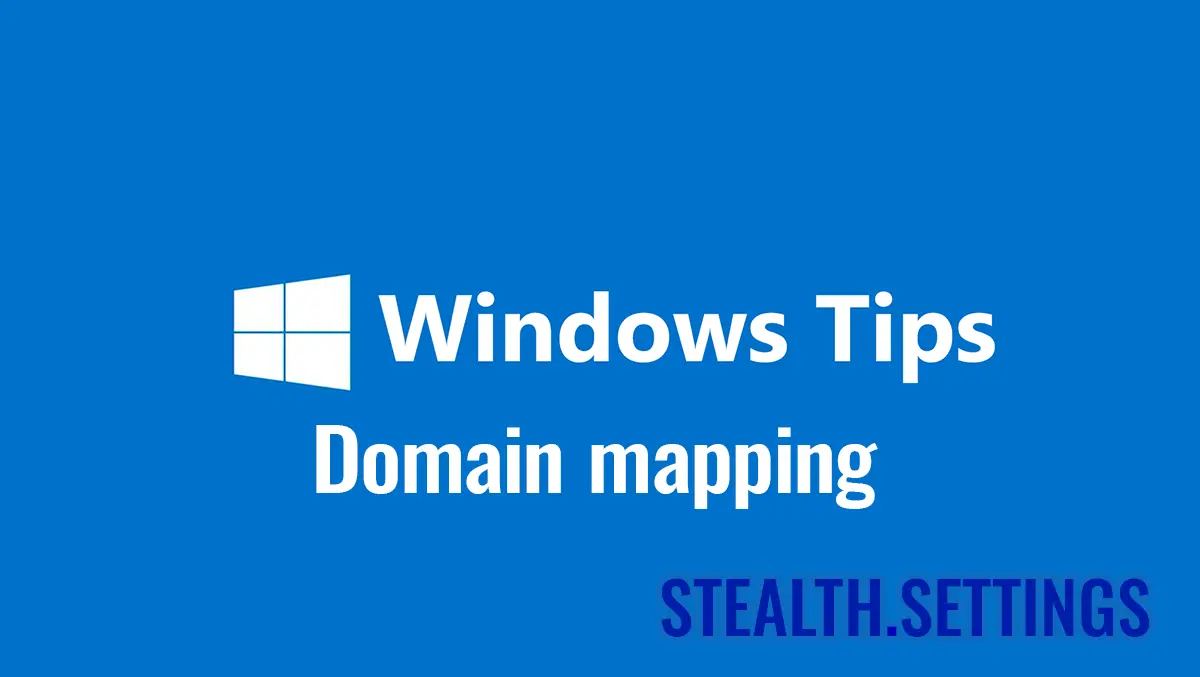
Іноді з різних причин нам може знадобитися заборонити доступ до деяких веб-сайтів із комп’ютера чи ноутбука. Метод нижче (domain mapping) є простим і нетрадиційним, за допомогою якого ви можете блокувати доступ до певних веб-сайтів без використання брандмауера чи антивірусного програмного забезпечення.
зміст
Таким чином, ви можете дуже легко заблокувати доступ до facebook.com, instagram.com або інших доменів з комп’ютера з операційною системою Windows.
Оновлення: метод був коротко описаний і тут.
Як працює метод “відображення домену”?
За допомогою відображення домену користувач може змінити IP-адресу домену локально Інтернету. Тож під час доступу з веб-браузера (Chrome, Safari, Firefox тощо) доменне ім’я матиме “маршрут” на IP-адресу, встановлену користувачем, замість фактичної IP-адреси, на якій він працює.
Наприклад, facebook.com це доменне ім'я. Для того, щоб веб-сторінка існувала в доменному імені, це ім’я повинно мати IP-адресу, яка вказує на хост-сервер.
Через файл “hosts” ви можете змінити IP-адреси Інтернет-доменів локально. Ім’я домену приведе до IP-адреси, введеної користувачем у файлі “hosts“, замість того, щоб відповідати на фактичну IP-адресу. Таким чином ви можете заблокувати доступ до певних веб-сайтів або ігрових серверів, які використовують доменні імена в конфігурації (приклад: s1.game-server.tld.).
Як блокувати доступ до певних веб -сайтів Windows?
Щоб заблокувати доступ до певних веб-сайтів з комп’ютерів Windows, найпростіше локально визначити іншу IP-адресу домену, на якому розташований веб-сайт. Як я вже сказав вище, через файл “hosts” призначення / маршрут інтернет-домену можна змінити.
Метод застосовний на всіх операційних системах: Windows XP – Windows 11.
1. Відкрийте текстовий редактор Notepad з правами адміністратора.
2. Перейдіть до файлів операційної системи Windows “hosts“.
C:\Windows\System32\Drivers\etc3. Відкрийте та відредагуйте файл “hosts“. Не має розширення.

4. Додайте нові рядки, де ви призначаєте інші IP-адреси для доменів (host names), які ви хочете заблокувати.

Наприклад, якщо ви хочете заблокувати доступ до Facebook і Instagram, додайте до файлу “hosts” рядки нижче.
127.0.0.1 facebook.com
127.0.0.1 instagram.com
127.0.0.1 fb.com
127.0.0.1 *.facebook.com
127.0.0.1 *.fb.com
127.0.0.1 *.instagram.com4. Збережіть внесені зміни.
Після цього кроку веб-сайти, розташовані на доменних іменах, для яких було змінено IP-адресу, більше не будуть доступні з цього комп’ютера.

Якщо ви хочете скасувати обмеження, просто відредагуйте файл ще раз “hosts” і поставте символ “#” перед кожним рядком.
- Як можна автоматично блокувати комп’ютер, коли ви відійшли від нього
- Як заблокувати доступ до веб -сайту Seekportbot або інших повзів на веб -сайті
- Як ви використовуєте дитинство Windows для Windows 11
Цілком можливо, що після більш важливих оновлень операційної системи (Оновлення Windows), цей файл “hosts” бути переписаний або автоматично замінений оригінальним.
Простий спосіб domain mapping за допомогою якого ви можете блокувати доступ до певних веб-сайтів без використання брандмауера чи антивірусного програмного забезпечення.
Як блокувати доступ до певних веб -сайтів Windows?
Що нового
Про Stealth
Пристрасний до технологій, я із задоволенням пишу на Stealthsetts.com, починаючи з 2006 року. У мене багатий досвід роботи в операційних системах: MacOS, Windows та Linux, а також у програмах програмування та платформ ведення блогів (WordPress) та для інтернет -магазинів (WooCommerce, Magento, Presashop).
Переглянути всі дописи від StealthВас також може зацікавити...

